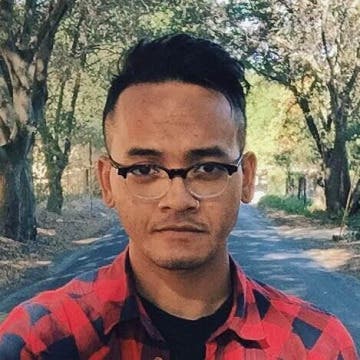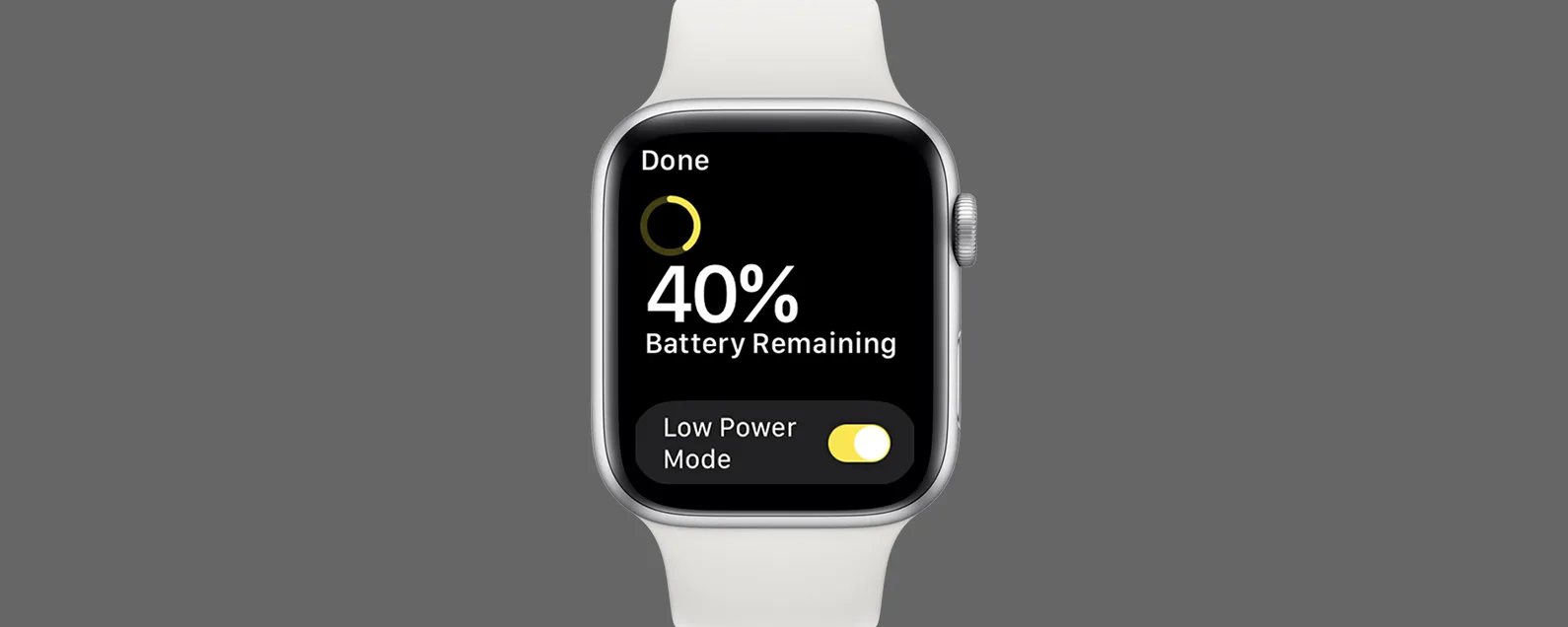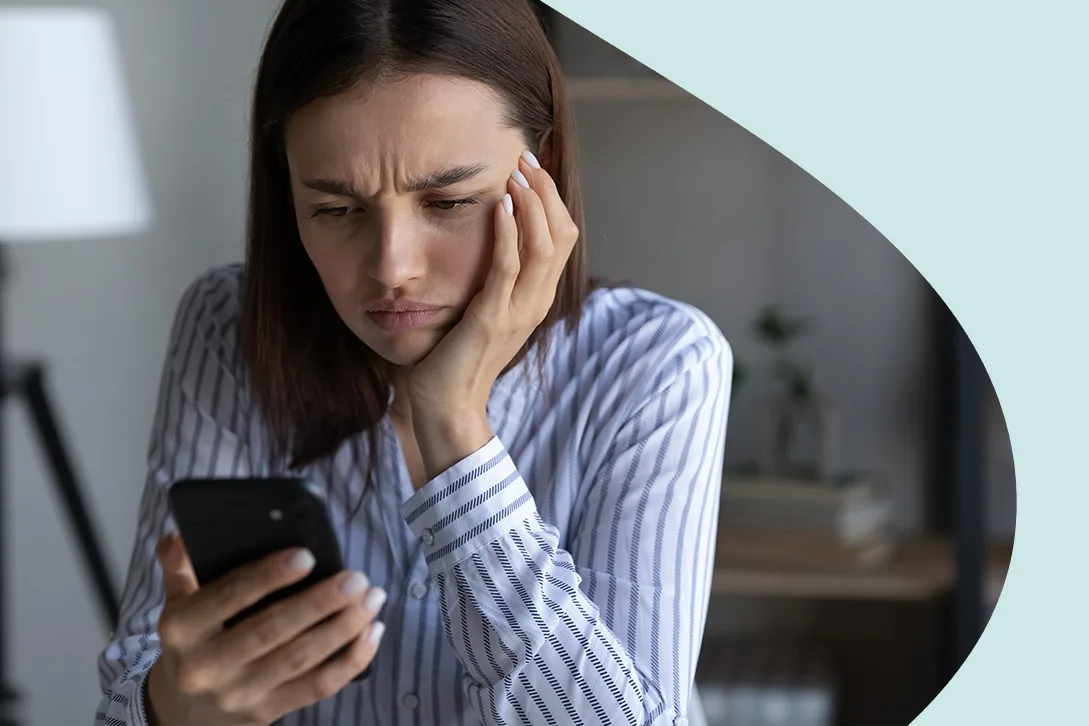经过汤米·利 更新于 05/03/2022
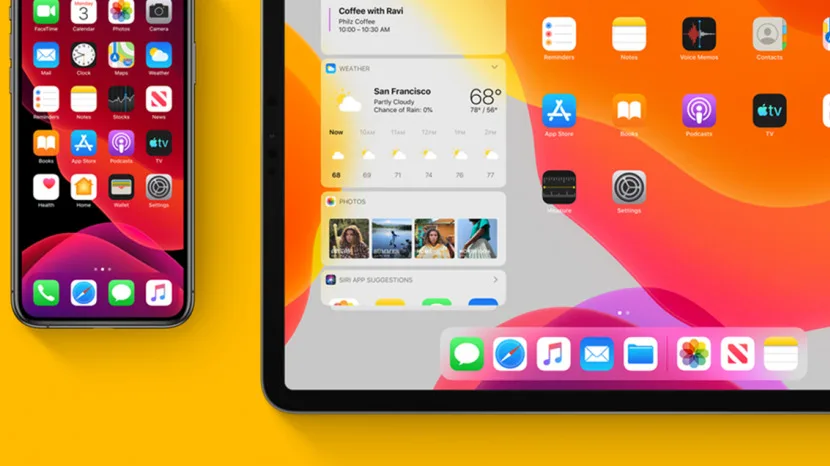
* 本文来自我们的每日提示时事通讯。。*
Apple 已将其认为最有用的应用程序放置在 iPad 和 iPhone 的 Dock 中,您可以在每个主屏幕上访问这些应用程序。如果您最有用的应用程序不在 Dock 中,您可以轻松地将它们移动到那里!继续阅读以了解如何将应用程序移入或移出 iPhone 或 iPad 上的 Dock。

发现 iPhone 的隐藏功能
获取每日提示(带有屏幕截图和清晰的说明),以便您每天只需一分钟即可掌握您的 iPhone。
有关的:
如何将应用程序移入或移出 Dock
将应用程序移入或移出手机或 iPad Dock 的方式与。在开始之前,请务必了解 iPhone Dock 最多可容纳 4 个应用程序,而 iPad Dock 可容纳 11 到 15 个应用程序,具体取决于型号;在开始之前,确定 Dock 中最重要的应用程序。您还可以查看如何自定义。
- 点击并按住任何应用程序图标。当弹出操作菜单时,选择编辑主屏幕进入“摆动模式”。
- 您也可以继续按住手指进入“摆动模式”。
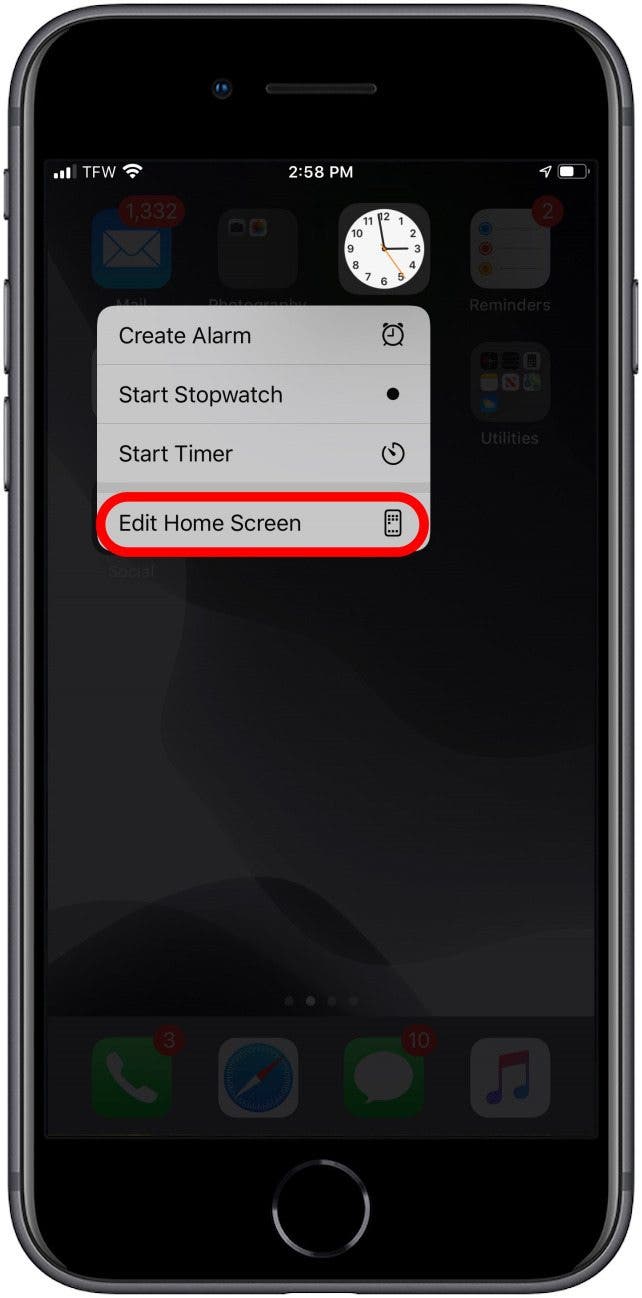
- 您会在任何可以删除的应用程序的左上角看到一个小 X。点击 X 将删除该应用程序,但这不是您想要做的。
- 要将应用程序移出 Dock,按住并拖动应用程序在摆动模式下从 Dock 到主屏幕。
- 要将应用程序移动到 Dock 中,只需将应用程序拖至 Dock从主屏幕。
- 也在码头上。
- 完成 Dock 自定义后,按完成按钮或按主页按钮,应用程序将停止摆动。
还有其他方法可以。
每天一分钟掌握你的 iPhone:将我们的免费每日提示直接发送到您的收件箱。
主题
特色产品
这iPhone 摄影学院专门为初学者和高级用户提供 iPhone 摄影教育,其直接的无行话风格使复杂的主题变得简单。作为 iPhone Life 订阅者,您获得独家折扣。揭开令人惊叹的 iPhone 摄影的秘密!